Onko kenelläkään samaa ongelmaa? Wi-Fi-puheluni eivät enää toimi iPhone XS:ssäni iOS-betaan päivityksen jälkeen. Sen jälkeen en ole koskaan saanut puheluita. Laitoin lentokonetilan päälle, eikä se edelleenkään muodosta yhteyttä Wi-Fi-verkkoon. Tietääkö kukaan kuinka korjata se?

Kuten kaikki tiedät, Wi-Fi-puhelut on HD-äänipalvelu, joka käyttää nopeaa Internet-yhteyttä puhelinsoittojen tekemiseen Wi-Fi-verkon kautta. Wi-Fi-verkon avulla voit soittaa ja vastaanottaa puheluita ilmaiseksi. Wi-Fi-puhelut ovat meille käteviä, ja voit käyttää niitä soittamaan ilmaisia puheluita ja ottamaan yhteyttä ystäviin, kun sinulla on Wi-Fi-yhteys.
Joskus Wi-Fi-puhelut voivat vioittaa yhtäkkiä viimeisimmän iOS-päivityksen jälkeen, kuten yllä oleva tilanne. Tai et ehkä löydä Wi-Fi-soittovaihtoehtoa iPhonestasi. Tämän korjaamiseksi me teimme yhteenvedon ja tarjoamme sinulle 6 ilmaista vinkkiä ja parhaan vältettävän iOS-järjestelmän palautustyökalun Wi-Fi-puhelut eivät toimi on your iPhone 15/14/13/12/11/X/8/7/6/5/4.
Luottaminen kolmannen osapuolen ohjelmistoihin on ehkä paras valinta säästää arvokasta aikaa. Aiseesoft iOS-tietojen palauttaminen on ammattimainen iOS-järjestelmän palautustyökalu, jolla korjataan Wi-Fi-puhelut lakkaavat toimimasta iOS-päivityksen jälkeen. Lisäksi tämä ammattimainen työkalu korjaa myös iPhonen palautustilasta, DFU-tilasta, kuuloketilasta, Apple-logosta, musta ruutu, ja iTunes-ongelmat.

Lataukset
Aiseesoft iOS -järjestelmän palautus
100 % turvallinen. Ei mainoksia.
100 % turvallinen. Ei mainoksia.



Sen jälkeen Wi-Fi-puhelut lopetettu voidaan korjata. Voit ottaa Wi-Fi-puheluasetukset käyttöön iPhonessasi. iOS-järjestelmän palautuksen jälkeen kaikki iPhonen tiedot eivät katoa, eikä sinun tarvitse huolehtia iPhonen tietojen katoamisesta.
Wi-Fi-puhelut tarjoavat selkeät puhelut, kun jutellaan ystävien kanssa. Wi-Fi-puhelut on poistettu käytöstä oletuksena? Voit kuitenkin ottaa sen käyttöön iPhonessa. Mene vain Asetukset > Puhelin > Wi-Fi-puhelu, ja vaihda Wi-Fi-puhelut tällä iPhonella liukusäädin päälle. Vahvista sitten varoitus, jotta Wi-Fi-puhelut otetaan käyttöön.
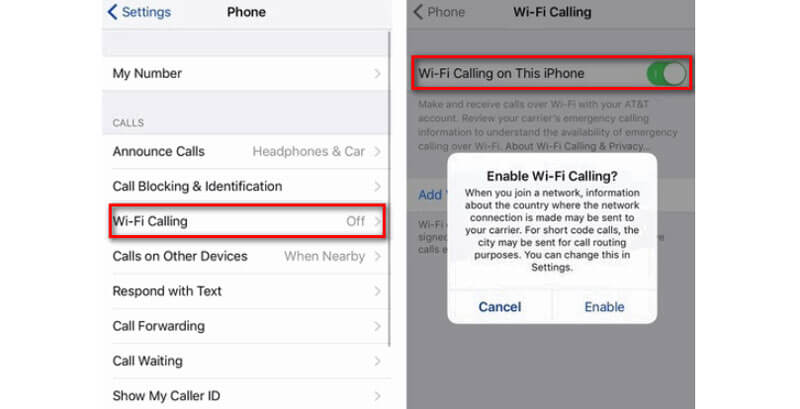
IPhonen asettaminen lentotilaan voi palauttaa iPhonen normaaliksi. Tämä menetelmä voi korjata monia iPhone-ongelmia, kuten Wi-Fi ei toimi, vastaaja ei toimijne. Lentokonetilan kytkeminen päälle sulkee iPhonen kaikki langattomat yhteydet, kuten Wi-Fi, matkapuhelin ja Bluetooth. (Hidas Wi-Fi Macissa?)
Voit ottaa lentokonetilan käyttöön pyyhkäisemällä ylös näytön ylä- tai alareunasta. Napauta sitten lentokonekuvaketta kytkeäksesi lentotilan päälle. Toinen tapa on mennä Asetukset > Lentokonetilaja napauta sitä. Muutaman minuutin kuluttua voit kytkeä sen uudelleen päälle.
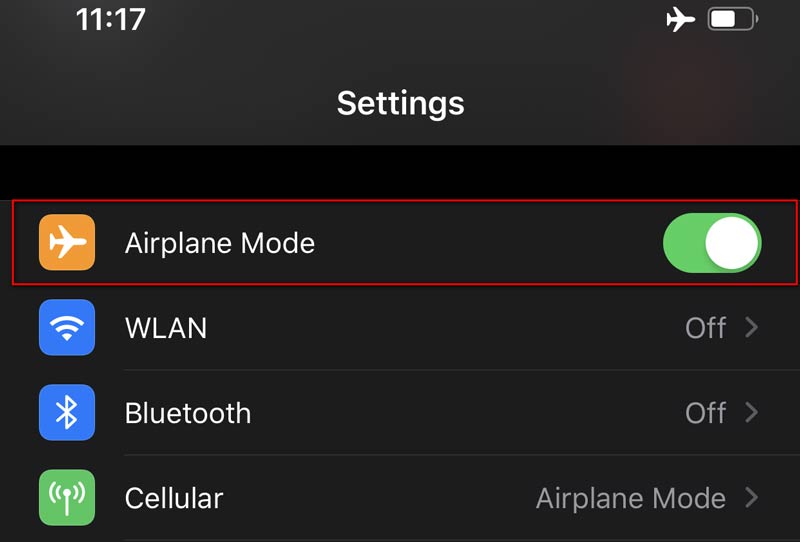
Jos ympärillä on heikko Wi-Fi-signaali, iPhone saattaa vaihtaa automaattisesti matkapuhelintietoihin. Voit sammuttaa matkapuhelimen datan, jotta iPhone voi muodostaa yhteyden vain Wi-Fi-verkkoon.
Voit poistaa matkapuhelindatan käytöstä avaamalla ohjauskeskus pyyhkäisemällä ylös näytön ylä- tai alaosasta, napauta sitten solukkokuvaketta sulkeaksesi solutiedot.
Tai voit mennä Asetukset > Huokoinen > Cellular Data, ja vaihda liukusäädin asentoon poista matkapuhelindata käytöstä.
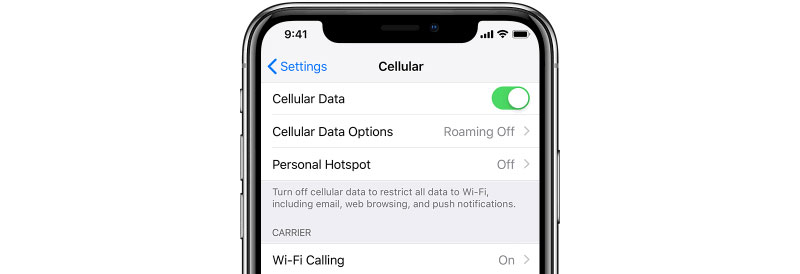
Wi-Fi-puhelut toimivat riippuvat sekä matkapuhelinverkostasi että Wi-Fi-verkosta. Joskus Wi-Fi-puhelut epäonnistuivat vioittuneen Wi-Fi-yhteyden takia. Voit nollata iPhonen verkkoasetukset.
Mene Asetukset > general > asettaa uudelleen > Nollaa verkkoasetukset. Sen jälkeen kaikki verkkoasetukset poistetaan. Sinun on muodostettava yhteys Wi-Fi: hen ja käytettävä uudelleen Wi-Fi-puheluita.

Eri kuin FaceTime, Wi-Fi-puheluita tukee operaattori. T-Mobile AT&T, Verizon ja Sprint tarjoavat ilmaisen Wi-Fi-puhelupalvelun Yhdysvalloissa. Jos Wi-Fi-puheluissa oli jotain vikaa, tarkista, onko operaattori julkaissut uusia verkkopäivityksiä.
Voit päivittää operaattoriasetusta siirtymällä osoitteeseen Asetukset > general > Meistäja tarkista, huomaako operaattori sinut päivitystä varten. Langaton operaattori ei muodosta yhteyttä, jos et suorita päivitystä.

Sprint-tilaajille voit päivittää tilaaja-asetukset ratkaistaksesi Wi-Fi-puhelut eivät toimi. Napauta vain puhelinkuvaketta ja valitse numero 25327 ## # päivittää. hana OK kun Nollaa tilaaja-asetukset ilmenee. Tilaaja-asetusprosessin aikana iPhone-signaalisi häviää muutaman minuutin ja palaa sitten takaisin. Sen jälkeen voit nähdä, että Sprint-signaali ilmestyy uudelleen tilariville.
Tässä osassa keskustelimme pääasiassa ilmaisista vinkistä ja parhaasta käsiteltävästä iOS-järjestelmän palautustyökalusta Wi-Fi-puhelut eivät toimi iOS-päivityksen jälkeen. Kuuden ilmaisen vihjeen avulla voit ratkaista ongelmasi helposti. Haluat ehkä nopean ja tehokkaan ratkaisun. iOS-järjestelmän palautuksen pitäisi olla paras valinta korjata Wi-Fi-ongelma päivityksen jälkeen, iPhone-näytön ongelma ja iOS-tilaongelma. Toivon, että ongelmasi ratkaistaan. Jos sinulla on parempia vinkkejä, jätä kommentti.
Tallenna puhelut
Tallenna puhelut Androidilla Tallenna Google-puhelu Korjaa Wi-Fi-puhelut eivät toimi Tallenna näyttö Geforce Experiencessa
Korjaa iOS-järjestelmäsi normaaliksi useissa tilanteissa, kuten jumittumisessa DFU-tilassa, palautustilassa, kuuloketilassa, Apple-logossa jne. Normaaliksi ilman tietojen menetystä.
100 % turvallinen. Ei mainoksia.
100 % turvallinen. Ei mainoksia.